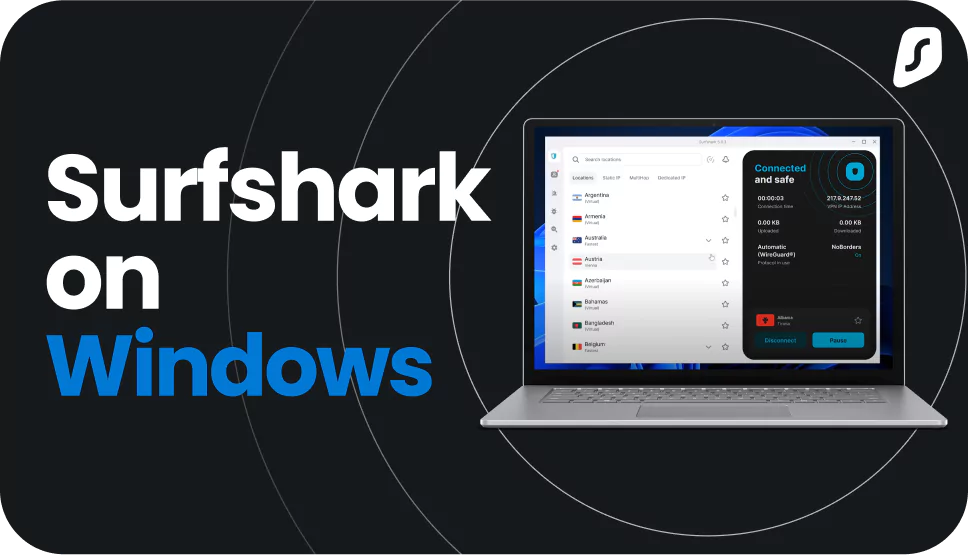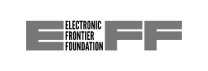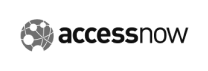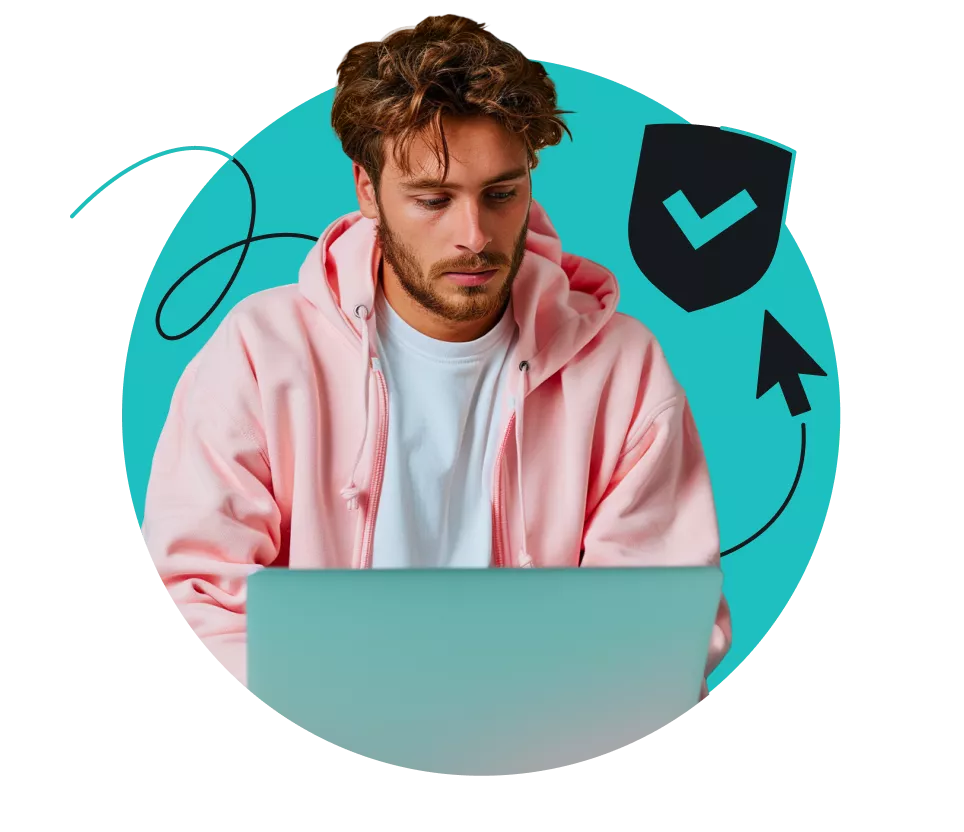Surfshark onderscheidt zich van veel andere VPN-aanbieders omdat het ARM-gebaseerde apparaten ondersteunt. Dit omvat integratie met apparaten zoals de Microsoft Surface Pro, Samsung Galaxy Book, HP Elite Folio en meer.
Download onze VPN voor Windows en profiteer van een veilige, flexibele app op apparaten die gebruikmaken van ARM-architectuur.